Übersetzungen¶
Die Übersetzungen von Zammad werden zentral in unserer Weblate-Instanz bearbeitet. So können auch Nicht-Entwickler die Übersetzungstexte in der Sprache, die sie tatsächlich sprechen, überprüfen und aktualisieren.
Ihre Sprache ist unvollständig oder weist Tippfehler auf? Bitte helfen Sie uns dabei, dies zu beheben! Alles, was Sie brauchen, ist entweder ein GitHub Konto oder eine direkte Registrierung in unserer Instanz.
Wussten Sie das? Hier werden auch die Übersetzungen der Dokumentation vorgenommen. 🤓
Werfen Sie einen Blick in unseren Contribution Bereich in der Systemdokumentation, um loszulegen!
Lokale Übersetzungen¶
Abgesehen von diesen Systemübersetzungen können Sie auch noch lokale Übersetzungen verwalten. Dies ist wichtig, wenn Sie benutzerdefinierte Objekte hinzugefügt haben, die Übersetzungen erfordern, oder sogar benutzerdefinierte Status und Prioritäten.

Aktualisierung von Übersetzungen¶
Aufgrund der Art und Weise wie Zammad Übersetzungen ausliefert, ist die Aktualisierung Ihrer Zammad-Installation die einzige Möglichkeit, die Systemübersetzungen zu aktualisieren. Der Vorteil dabei ist, dass Sie während eines Zammad-Upgrades keinen Internetzugang mehr benötigen, da das Paket bereits alles enthält, was es benötigt.
Übersetzung von benutzerdefinierten Objekten¶
Überhaupt kein Problem! Sie können jede Übersetzung lokal anpassen, auch wenn sie ursprünglich nicht vom System bereitgestellt wurde.
Die Übersetzung wird für eine große Anzahl von Funktionen unterstützt, einschließlich, aber nicht beschränkt auf benutzerdefinierte:
Objekt-Attribute
Ticket-Makros
Ticket-Übersichten
Ticket-Prioritäten
Ticket-Status
Übersetzungen anpassen¶
Klicken Sie in der Ansicht „Übersetzung“ einfach auf die Schaltfläche Neue Übersetzung.
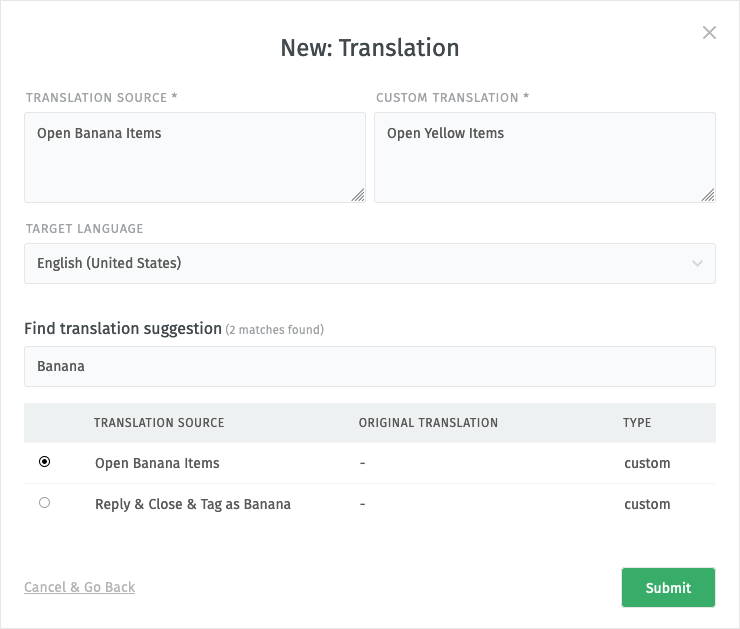
In dem Dialog können Sie sofort die genaue Übersetzungsquelle (sofern Sie diese kennen) und Ihren individuellen Übersetzungstext eingeben und auf Übermitteln klicken.
Alternativ können Sie auch in der Liste unten nach Übersetzungsvorschlägen suchen. Wenn Sie ein Element aus der Liste auswählen, wird die Übersetzungsquelle für Sie vorausgefüllt und Sie können dann einfach Ihre eigene Übersetzung eingeben.
Als Zielsprache wird immer die von Ihnen gewählte Sprache verwendet. Wenn Sie für eine andere Sprache übersetzen wollen, ändern Sie die Auswahl einfach vor dem Übermitteln.
Alle Ihre benutzerdefinierten Übersetzungen werden in der Übersichtstabelle angezeigt, wenn sie hinzugefügt werden. Und sie bleiben sogar bei Aktualisierungen von Zammad erhalten!
Hinweis
Aktualisieren Sie die Seite im Browser, falls eine Übersetzung nicht angezeigt wird.
Zurücksetzen auf Originalübersetzungen¶
Wenn Sie eine benutzerdefinierte Übersetzung auf die ursprüngliche Übersetzung zurücksetzen möchten, verwenden Sie einfach die entsprechende Aktion in der Zeile der Übersichtstabelle.
Je nach Art der Übersetzungsquelle hat die Aktion einen etwas anderen Namen:
Zurücksetzen für angepasste Systemübersetzungen
Entfernen für angepasste lokale Übersetzungen
In beiden Fällen wird die benutzerdefinierte Übersetzung nach einer Bestätigung entfernt.
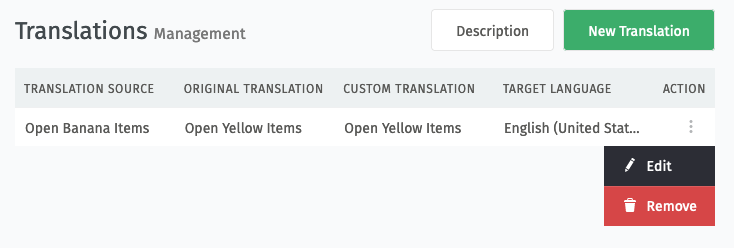
Inline-Übersetzungen¶
Wenn Sie es lieber etwas praktischer mögen, können Sie die Inline- oder On-Screen-Übersetzung durch Drücken von strg + alt + t jederzeit und in jeder Ansicht aktivieren.
Alle anpassbaren Übersetzungstexte werden für Sie auf dem Bildschirm hervorgehoben. Klicken Sie einfach in den markierten Bereich und aktualisieren Sie den Text an Ort und Stelle.
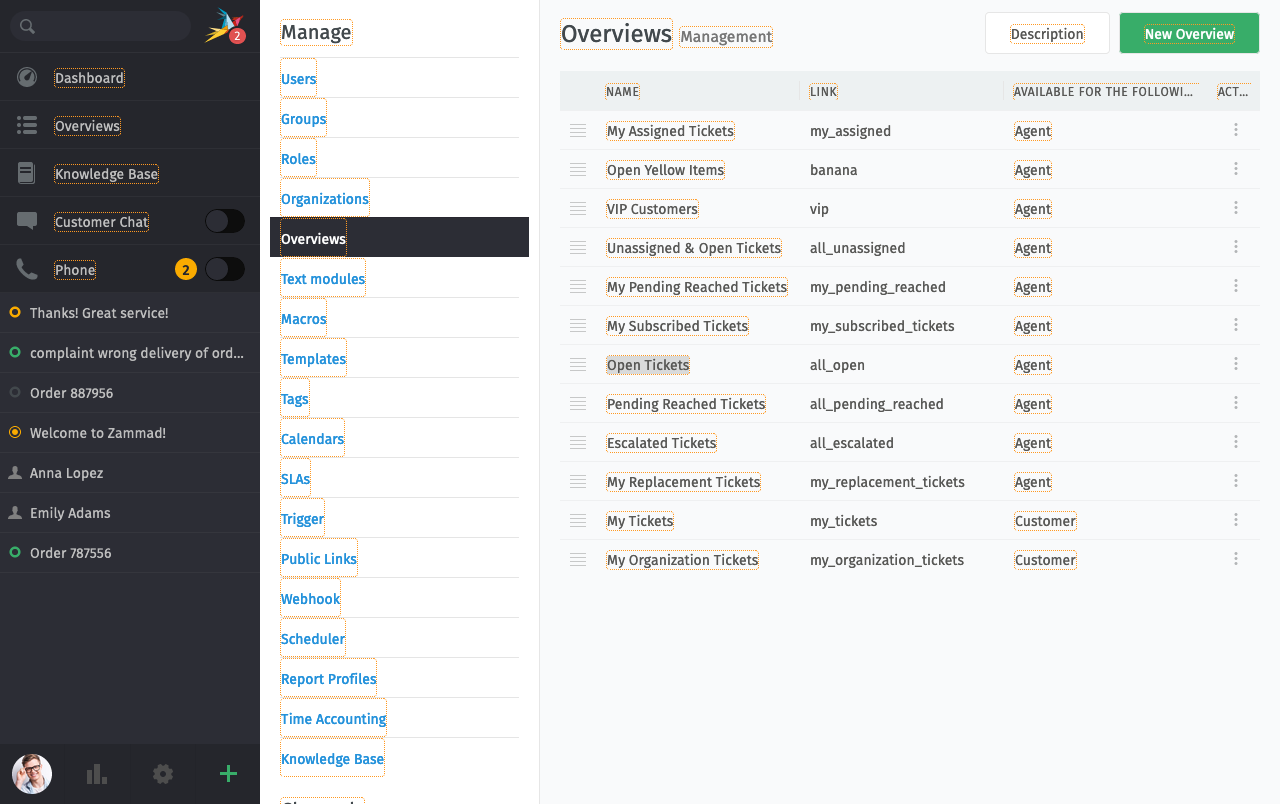
Wenn Sie mit der Bearbeitung fertig sind, drücken Sie einfach wieder strg + alt + t, um die Bearbeitung zu deaktivieren.
Bemerkung
Obwohl die Inline-Übersetzungsfunktion auf jeder Ansicht verfügbar ist, erfordert sie Administratorrechte. Sie funktioniert nur für die aktuelle Sprachauswahl. Wenn Sie eine andere Sprache übersetzen müssen, ändern Sie zunächst die Sprache in Ihren Profileinstellungen.